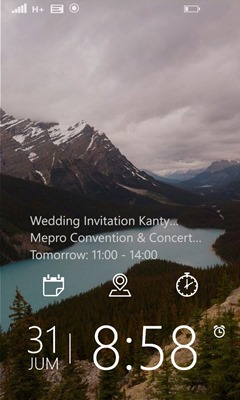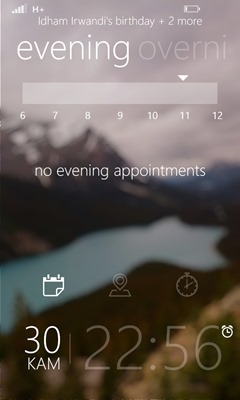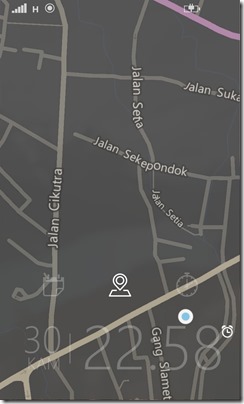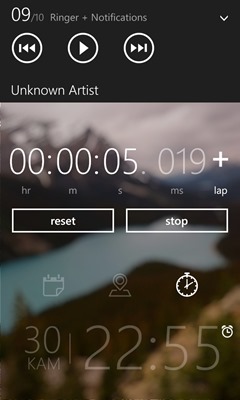Lockscreen Interaktif Windows Phone dengan Aplikasi Tetra Lockscreen
Live Tile di Windows Phone merupakan salah satu hal unik yang membedakan bagaimana Windows Phone menampilkan informasi dibandingkan dengan sistem operasi lainnya.
Dengan live tile, setiap aplikasi memiliki ruang khusus untuk menampilkan informasi sesuai dengan konteks yang dapat dilihat tanpa kita harus selalu membuka aplikasi. Pengguna dapat melihat secara ringkas setiap update berita, jumlah pesan tidak terbaca dan informasi lainnya dengan cepat.
Selain Live Tile, Lockscreen pada Windows Phone juga digunakan untuk menampilkan beberapa informasi penting seperti, janji pertemuan (kalender), isi singkat pesan atau aplikasi media sosial lainnya. Tapi, belum pernah ada suatu cara yang interaktif dimana lockscreen tidak hanya menampilkan informasi tetapi kita juga dapat berinteraksi dengan konten tersebut. Kini, Anda dapat melakukannya dengan Tetra Lockscreen.
Aplikasi Tetra Lockscreen adalah aplikasi besutan dari Microsoft Garage – suatu kelompok kreatif di dalam Microsoft yang merilis aplikasi-aplikasi eksperimental di Windows Phone – untuk membuat lockscreen Windows Phone Anda menjadi lebih maksimal.
Tetra Lockscreen mengubah lockscreen yang tadinya pasif menjadi lebih menyenangkan, karena kita dapat berinteraksi tanpa harus melakukan proses unlock setiap kalinya. Saat ini tersedia 4 widget yang dapat digunakan yaitu kalender, sensor tracker, lokasi dan timer.
Melakukan Konfigurasi Aplikasi Tetra Lockscreen
- Buka aplikasi Tetra Lockscreen. Anda akan mendapat dua panel, satu panel untuk melakukan konfigurasi widget mana yang ingin ditampilkan, panel lainnya untuk melakukan konfigurasi widget kalender dan lokasi.
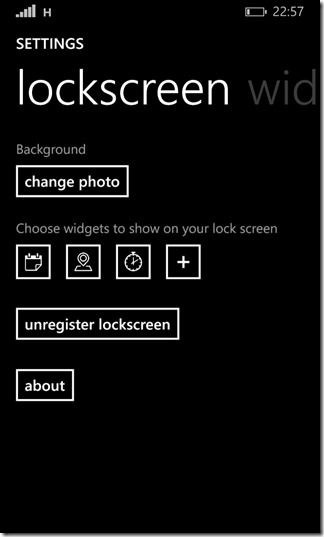
- Lockscreen dapat menampung sampai maksimal 4 widget. Atur posisi widget pada bagian “Choose widgets to show on your lock screen”
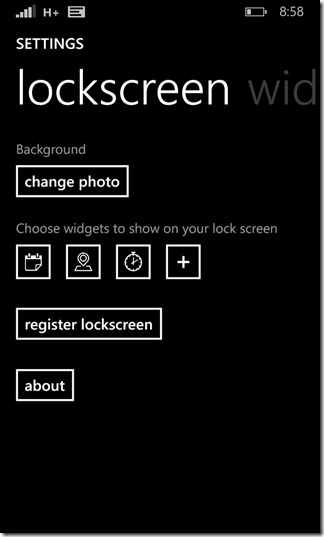
- Atur konfigurasi widget Calendar, Anda dapat memilih sumber data yang ingin digunakan termasuk dari aplikasi Facebook. Lokasi, Anda dapat memilih tema dan cache untuk lokasi saat ini.
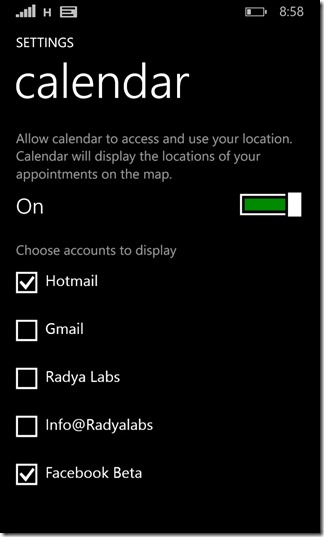
- Setelah selesai konfigurasi, tekan tombol “register lockscreen” untuk menggunakan widget.
Info menarik: Tak Lama Setelah Diumumkan, Microsoft Band Langsung Terjual Habis
Interaksi dengan Widget Tetra Lockscreen
Sekarang lockscreen Anda sudah siap digunakan. Jika Anda ingin melihat jadwal kegiatan Anda, cukup tekan tombol power. Lalu pilih tombol Kalender. Akan ditampilkan jadwal kegiatan Anda pada hari ini.
Geser ke kiri atau ke kanan untuk melihat jadwal pada hari esok atau pada malam hari ini. Tampilan yang menarik dibagi menjadi pagi, sore dan malam.
Anda dapat melihat lokasi saat ini dimana Anda berada cukup dengan menekan tombol Lokasi. Pada lockscreen akan tampil peta dan posisi Anda.
Kita dapat berinteraksi dengan peta di lockscreen seperti melihat arah atau jalan yang ada disekitar kita. Pinch-and-zoom dan Anda akan dapat melihat lebih detail peta yang tersedia.
Jika sewaktu-waktu Anda membutuhkan fungsi stopwatch tekan tombol timer di lockscreen. Anda dapat mulai mengukur dengan menekan tombol start.
Tekan tombol ‘+’ untuk menambah jumlah lap. Setelah selesai tekan tombol Stop. Dengan cepat sekarang kita dapat menggunakan pengukur waktu tanpa harus melakukan unlock atau pusing mencari dari deretan aplikasi yang Anda miliki.
Sekarang Anda dapat berinteraksi dengan lockscreen Windows Phone Anda untuk beberapa task tertentu. Aplikasi Tetra LockScreen bisa diunduh lewat Windows Phone Marketplace lewat tautan ini. Selamat mencoba
Performa Gahar ASUS Zenfone 10 dengan Snapdragon 8 Gen 2
16 December 2023
Kamera 50MP OIS di ASUS Zenfone 10 yang Dapat Diandalkan
15 December 2023
Layar Mini 5,9 Inci ASUS Zenfone 10 Apa Tidak Kekecilan?
14 December 2023
Emang Boleh HP Flagship Layarnya Kecil? Review ASUS Zenfone 10
12 December 2023
Rahasia Advanced Multitasking di Samsung Galaxy Z Fold5
5 September 2023